Mappa Globale sul Sito Web
This article is incomplete & needs to be reviewed. You can help by creating a pull request.
Il sito osmand.net/map è attualmente in fase di sviluppo e test.
Pertanto, il layout e il funzionamento di alcune funzioni del sito potrebbero essere diversi da quelli descritti in questo articolo.
Abbiamo creato il tema di discussione sul nostro GitHub in modo che possiate lasciare lì i vostri commenti.
Panoramica
La mappa web di OsmAnd è una mappa globale basata sui dati di OpenStreetMap (OSM). Permette agli utenti di visualizzare i propri dati, come tracce e preferiti, creare percorsi di navigazione per qualsiasi profilo e accedere a funzionalità aggiuntive come meteo, tracce GPX pubbliche, POI e immagini di Wikimedia. Esplora e personalizza la tua esperienza con i dati direttamente nel tuo browser.
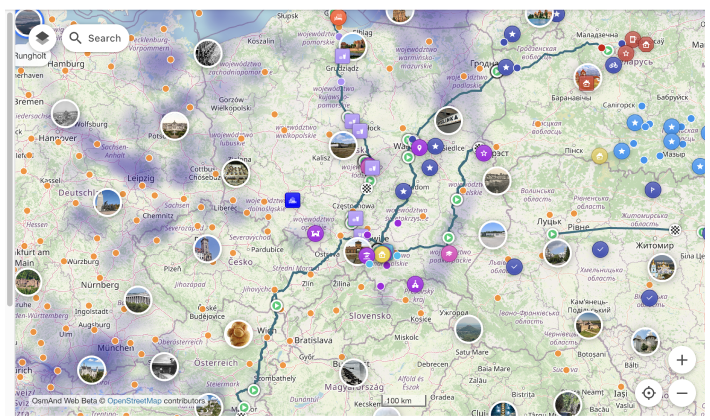
Menu Contestuale della Mappa
Per aprirlo, fare clic con il pulsante destro del mouse in un punto qualsiasi della mappa. Questo menu include le seguenti azioni:
- Dove sono – Trova rapidamente la tua posizione attuale sulla mappa. Questa funzione mostra gli indirizzi più vicini al punto selezionato sulla mappa.
- Apri meteo – Accedi al menu Meteo per visualizzare i dettagli meteorologici.
- Crea nuovo percorso – Apre lo strumento Pianifica un percorso con la posizione selezionata come punto di partenza o di destinazione.
- Aggiungi Preferito – Consente di creare e salvare un preferito in qualsiasi punto della mappa per un facile accesso.
- Indicazioni da – Imposta il punto selezionato come luogo di partenza per la navigazione.
- Indicazioni per – Imposta il punto selezionato come destinazione per la navigazione.
- Copia coordinate – Copia le coordinate del punto selezionato per uso esterno.
- Aggiungi segnaposto – Posiziona un segnaposto per contrassegnare una posizione sulla mappa. (Esempio)
- Mostra regioni – Visualizza le regioni associate alla posizione selezionata.
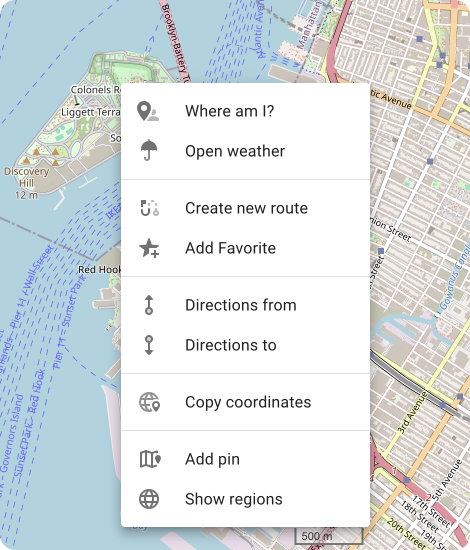
Meteo sul Web
OsmAnd Web fornisce informazioni meteorologiche da due fonti di previsione:
- GFS (predefinito)
- ECMWF
Per passare da una fonte di previsione all'altra, fare clic sul pulsante ombrello nel menu Meteo.
Caratteristiche del menu meteo:
-
Dati Meteo Attuali: Visualizza le tue coordinate insieme ai seguenti dati:
- Temperatura.
- Precipitazioni.
- Vento.
- Pressione Atmosferica.
- Copertura Nuvolosa.
-
Regolazione Orario: Modifica la data e l'ora utilizzando lo strumento orario nel menu Meteo per visualizzare il meteo per un momento specifico.
Livelli meteo sulla mappa:
-
Utilizzare il pulsante livelli per selezionare e abilitare i livelli meteorologici come:
- Temperatura.
- Pressione.
- Vento.
- Copertura Nuvolosa.
- Precipitazioni.
Visualizzazione previsioni:
- Le previsioni del tempo sono disponibili per i 7 giorni successivi.
- Gli aggiornamenti delle previsioni sono forniti in intervalli di 3 ore per informazioni dettagliate.
Per accedere o personalizzare queste funzioni, utilizzare i menu sul lato sinistro o destro dell'interfaccia.
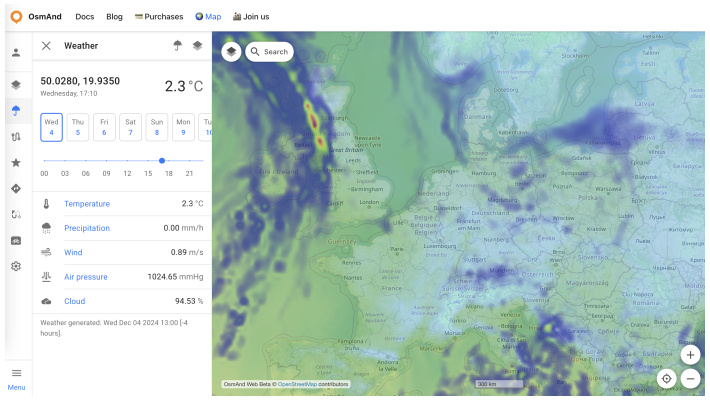
Previsioni a 7 giorni:
Fare clic sui dati delle previsioni nel menu per visualizzare le previsioni a 7 giorni per la propria posizione. Le previsioni sono disponibili in:
-
Formato grafico
-
Formato elenco
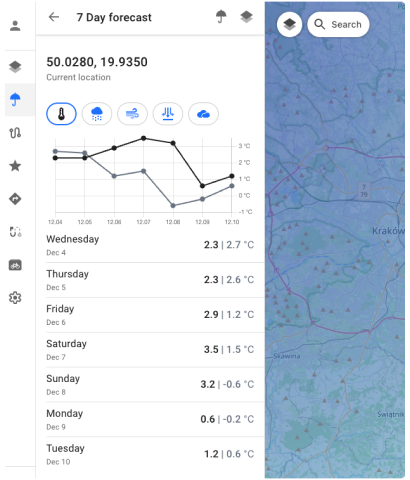
Menu Configura Mappa
Il menu Configura Mappa consente di gestire le impostazioni di visualizzazione dei dati della mappa, come i livelli POI, i Preferiti, le tracce e il terreno. Per utilizzare questa sezione del menu, è necessario accedere al proprio account OsmAnd.
Per aprire questo menu, fare clic sul pulsante nell'angolo in alto a sinistra o accedervi tramite il Menu.
- Sovrapposizione POI.... Consente di scegliere e mostrare le categorie di POI necessarie sulla mappa.
- Preferiti. Attiva o disattiva la visualizzazione dei preferiti sulla mappa.
- Tracce. Contiene le tracce GPX visibili sulla mappa.
- Terreno. Abilita o disabilita la combinazione di colori del terreno sulla mappa.
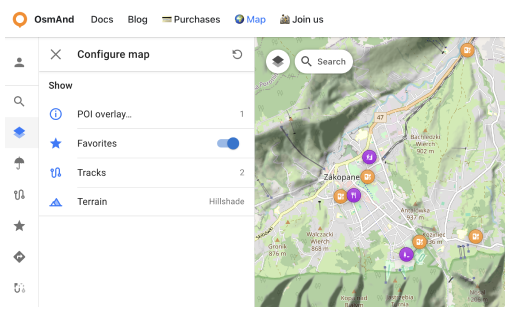
Sezione Sovrapposizione POI
Per mostrare i POI sulla mappa:
Menu Configura mappa → Sovrapposizione POI.... Qui è possibile scegliere le categorie da visualizzare sulla mappa.
In alternativa, è possibile utilizzare la sezione Cerca per trovare il luogo desiderato.
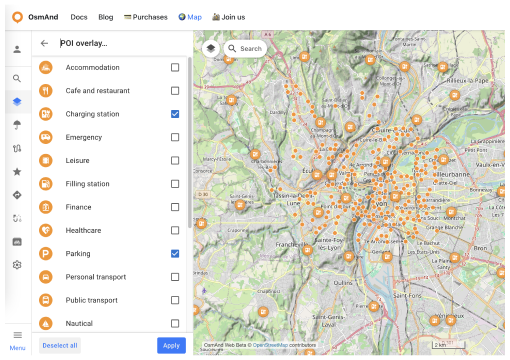
Sezione Preferiti
Con un solo clic, è possibile attivare o disattivare i preferiti sulla mappa. Tuttavia, verranno visualizzati solo i preferiti con l'opzione Mostra sulla mappa abilitata.
Sezione Tracce
Questa sezione contiene un elenco delle tue tracce GPX visibili sulla mappa e delle tracce Visibili di recente.
- È possibile attivare o disattivare le tracce direttamente.
- Attivare o disattivare le tracce dall'elenco Visibili di recente.
Ogni traccia ha un Menu Contestuale (accessibile tramite il pulsante ⋮) con i seguenti comandi:
- Nascondi traccia: Nasconde la traccia attualmente visibile dalla mappa.
- Rendi traccia visibile: Visualizza una traccia dall'elenco Visibili di recente sulla mappa.
- Rinomina: Consente di rinominare la traccia per una più facile identificazione.
- Duplica: Crea una copia della traccia.
- Scarica: Salva la traccia sul dispositivo locale.
- Elimina: Rimuove permanentemente la traccia dall'elenco.
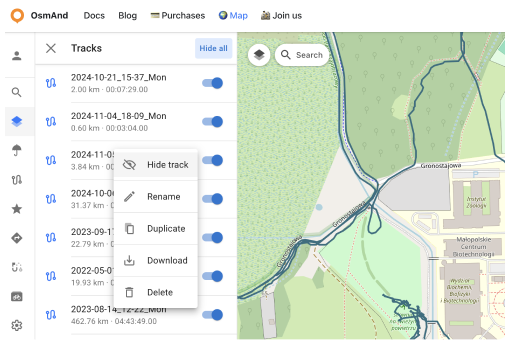
Sezione Terreno
La sezione Terreno è una funzione a pagamento 
In questa sezione è possibile:
- Scegliere una combinazione di colori per il terreno:
- Ombreggiatura
- Pendenza
- Altezza
- Regolare la visibilità del livello di terreno selezionato da 0% a 100%.
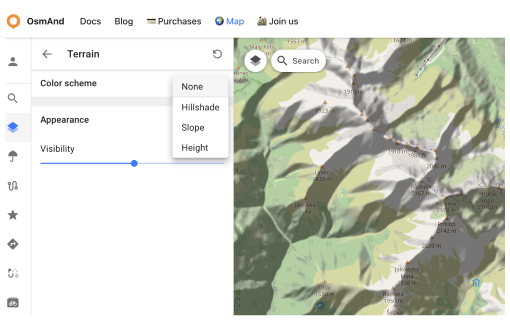
Schemi URL
Per un facile utilizzo del servizio web (e dell'applicazione) di OsmAnd, è possibile usufruire di link diretti. Si tratta di URL speciali che consentono di trasferire dati di localizzazione e includono dettagli su segnaposto, tracce, meteo e altro ancora.
Questi URL possono essere copiati e condivisi con qualsiasi mezzo supportato dal vostro dispositivo e sono compatibili con le versioni Android e iOS di OsmAnd.
- URL con un segnaposto sulla mappa:
https://osmand.net/map/?pin=52.491143,7.116394#9/52.3924/6.3116
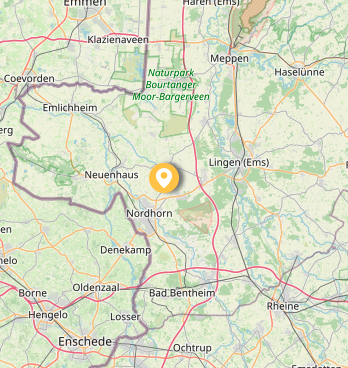
- URL senza segnaposto sulla mappa:
https://osmand.net/map/#9/52.3924/6.3116
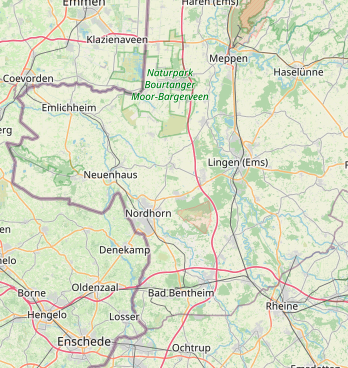
- URL con navigazione:
osmand.net/map/navigate

A seconda dei parametri specificati, le stringhe URL possono contenere:
- latitude: valore della latitudine come numero.
- longitude: valore della longitudine come numero.
- start-finish: coordinate per la navigazione.
- profile: profilo di navigazione (es. auto, bici).
- zoom: livello di zoom.
- Meteo –
osmand.net/map/weather
Ad esempio, è possibile accedere direttamente alla pagina del meteo con le coordinate specificate:
https://osmand.net/map/weather/#9/52.2394/21.0362
-
Account –
osmand.net/map/account -
Configura Mappa –
osmand.net/map/configure/ -
Tracce –
osmand.net/map/mydata/tracks -
Preferiti –
osmand.net/map/mydata/favorites -
Impostazioni –
osmand.net/map/settings -
Pianifica un Percorso -
osmand.net/map/plan -
Link diretto alla pagina Esplora attuale -
osmand.net/map/search